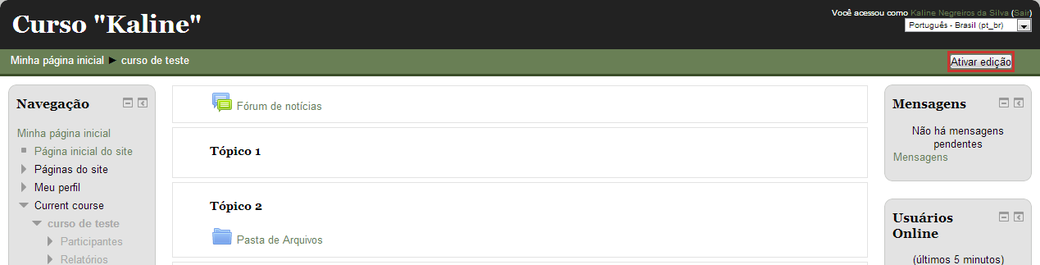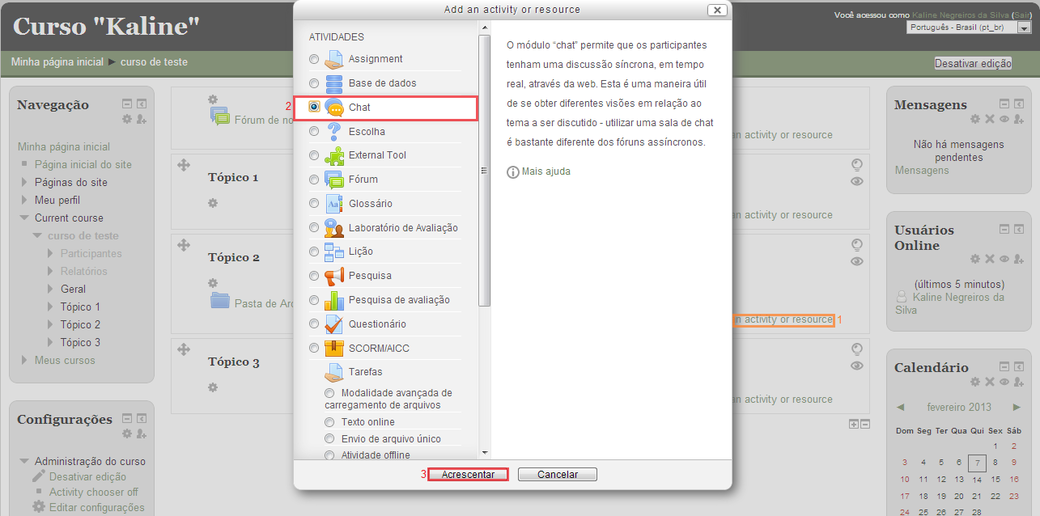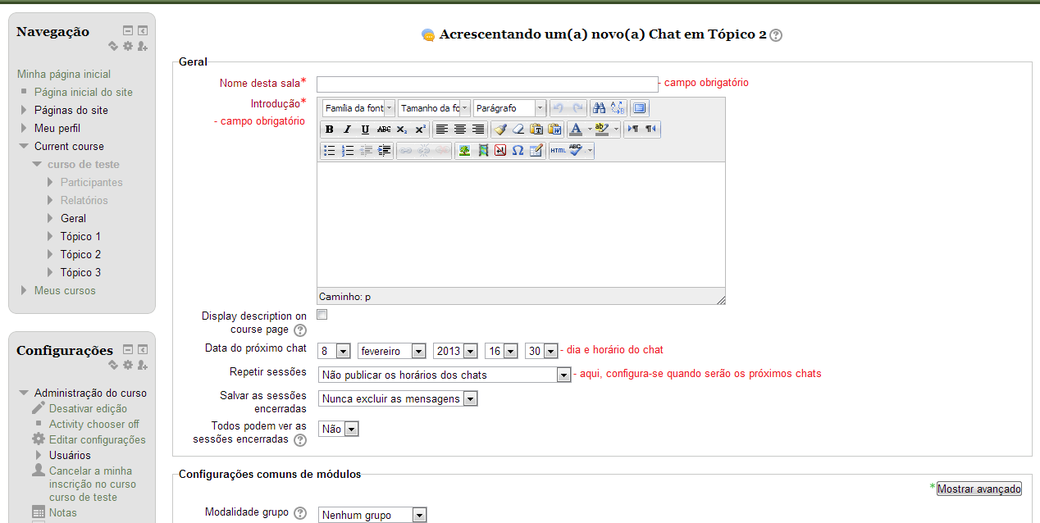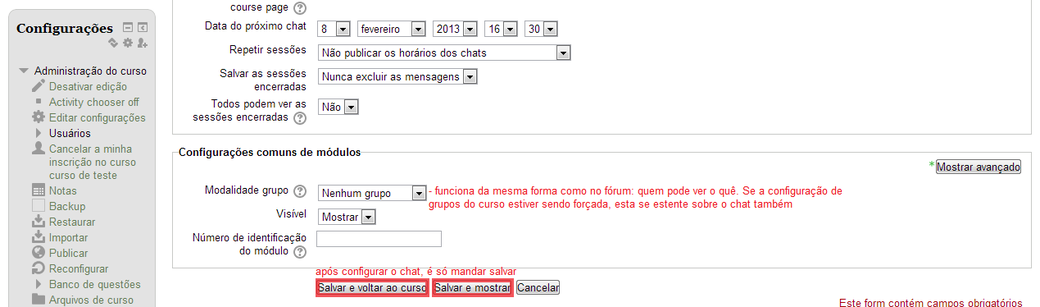Difference between revisions of "Chat"
Jump to navigation
Jump to search
(Created page with " Da mesma forma como no fórum, para adicionar um chat clicamos em "Add an activity or resource", e então selecionamos a opção "Chat". Então, basta configurar e salvar o ...") |
|||
| (4 intermediate revisions by the same user not shown) | |||
| Line 1: | Line 1: | ||
| + | Antes de tudo é preciso primeiro ativar o modo de edição: | ||
| − | |||
{| border="1" | {| border="1" | ||
|[[File:ativar_edicao.png|1040px]] | |[[File:ativar_edicao.png|1040px]] | ||
|} | |} | ||
| + | |||
| + | |||
| + | Da mesma forma como no fórum, para adicionar um chat clicamos em "Adicionar uma atividade ou recurso": e então selecionamos a opção "Chat". e salvar o chat. | ||
| + | |||
{| border="1" | {| border="1" | ||
|[[File:adicao-de-atividades-chat_01.png|1040px]] | |[[File:adicao-de-atividades-chat_01.png|1040px]] | ||
|} | |} | ||
| + | |||
| + | |||
| + | Então, basta '''configurar''': | ||
| Line 15: | Line 22: | ||
|[[File:adicao-de-atividades-chat_02.png|1040px]] | |[[File:adicao-de-atividades-chat_02.png|1040px]] | ||
|} | |} | ||
| + | |||
| + | |||
| + | E salvar em seguida: | ||